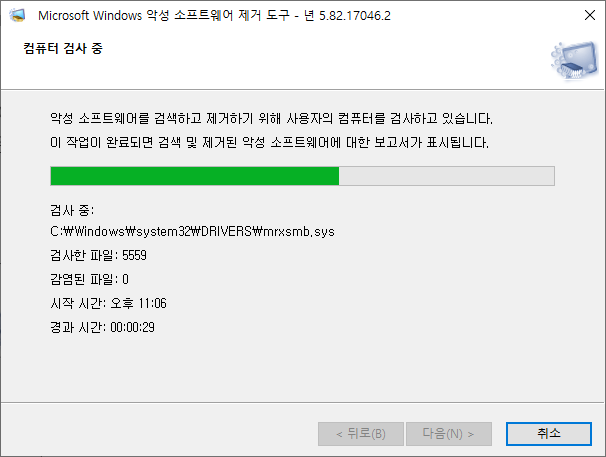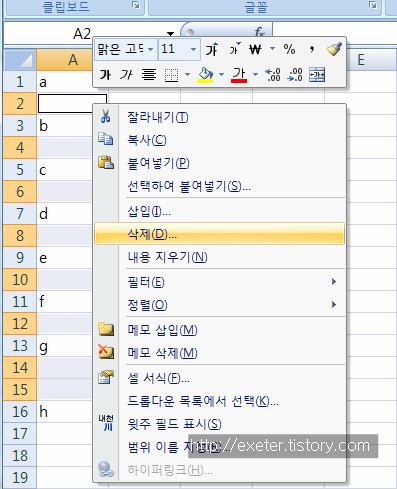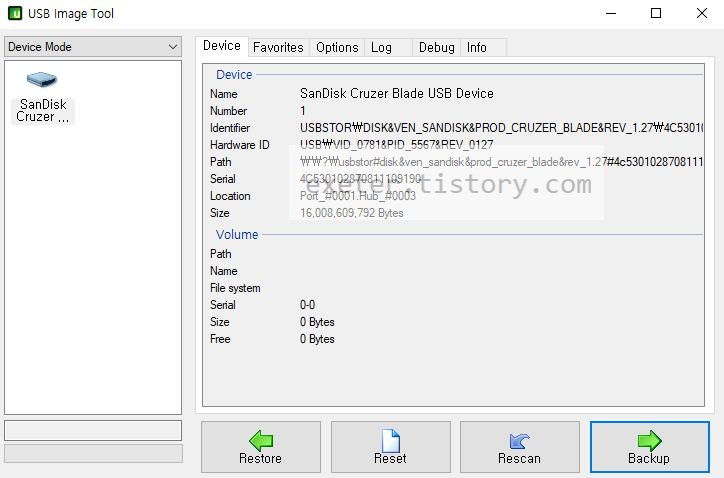윈도우즈(Windows 10)에서 제공하는 마이크로소프트 엣지(Microsoft Edge)의 경우 간혹 멈추거나, 닫기, 새 창 열기 등에 아무런 반응이 없는 경우가 있습니다. 브라우저가 열리기는 하지만, 페이지 내용이 표시되지도 않고, 마우스 클릭에도 아무런 반응이 없는 경우, 아래와 같이 시도해보시길 바랍니다. 본인도 엣지가 멈추고 다운된 것 같은 이상한 현상이 계속 발생하였으나, 아래 방법으로 해결하였습니다. *아래 캡쳐 화면은 Windows 버전, 엣지 브라우저 버전 및 설정에 따라 다를 수 있습니다. 1) 엣지 창에서 우측 상단에 [...] -> [설정] 선택. 2) 메뉴가 몇 개 나타나는데, 아래와 같이 '검색 데이터 지우기' 부분을 찾아서, [지울 항목 선택]을 선택. ('업데이트 및 보안'..